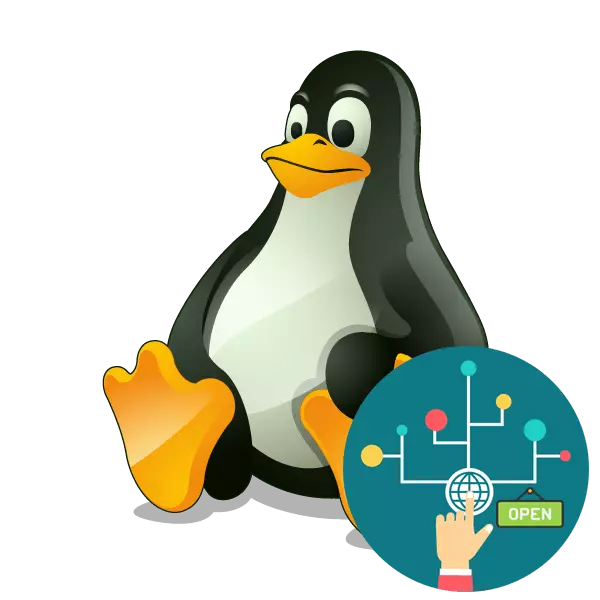
La connessione sicura dei nodi di rete e lo scambio di informazioni tra loro è direttamente correlato alle porte aperte. Il collegamento e il trasferimento del traffico viene effettuato attraverso una determinata porta e, se è chiusa nel sistema, questo processo non sarà possibile. Per questo motivo, alcuni utenti sono interessati ad aver inoltrato uno o più numeri per impostare l'interazione del dispositivo. Oggi mostreremo come viene eseguita il compito in sistemi operativi in base al kernel Linux.
Porte aperte in Linux
Almeno in molte distribuzioni predefinite è presente uno strumento di gestione della rete integrato, tuttavia tali soluzioni spesso non consentono completamente l'impostazione di apertura della porta. Le istruzioni di questo articolo saranno basate su un'applicazione aggiuntiva chiamata iptables - una soluzione per la modifica dei parametri del firewall utilizzando i diritti del superusher. In tutte le assemblee OS su Linux, funziona allo stesso modo, tranne che il team è diverso per l'installazione, ma ne parleremo di seguito.Se si desidera sapere quali porte sono già aperte sul tuo computer, è possibile utilizzare l'utilità di console incorporata o aggiuntiva. Istruzioni dettagliate per la ricerca delle informazioni necessarie che troverai nell'altro articolo facendo clic sul seguente link e procediamo a procedere passo dopo passo.
Per saperne di più: Visualizza portiche aperte in Ubuntu
Passaggio 1: installazione di Iptables e Visualizza regole
L'utilità iptables non è inizialmente parte del sistema operativo, motivo per cui è necessario essere installata in modo indipendente dal repository ufficiale, e solo quindi lavorare con le regole e cambiarle in ogni modo. L'installazione non richiede molto tempo ed esegue la console standard.
- Aprire il menu ed esegui il "Terminale". Questo può anche essere fatto usando il tasto caldo standard Ctrl + Alt + T.
- Nelle distribuzioni basate su Debian o Ubuntu, sudo l'APT sudo installare iptables per avviare l'installazione e nei gruppi basati su Fedora - sudo yum installa iptables. Dopo aver inserito, premere il tasto Invio.
- Attivare i diritti del superutente scrivendo una password dal tuo account. Si noti che i simboli durante l'input non vengono visualizzati, è fatto per garantire la sicurezza.
- Aspettatevi il completamento dell'installazione e si può assicurarsi che lo strumento sia attivo, visualizzando l'elenco standard delle regole utilizzando Sudo Iptables -L.
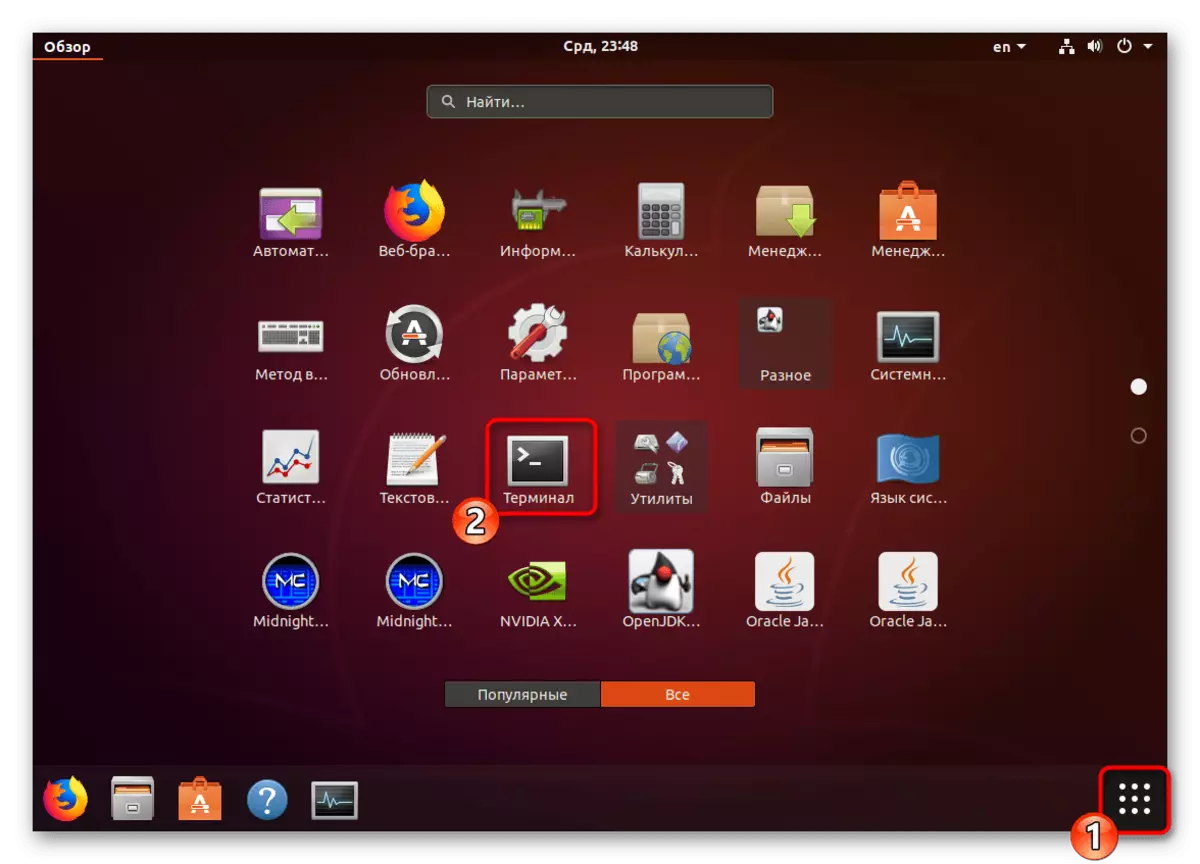
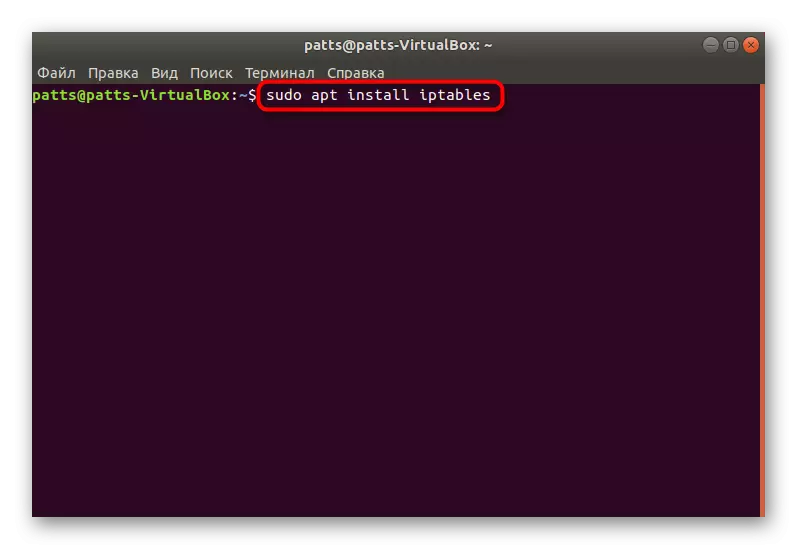
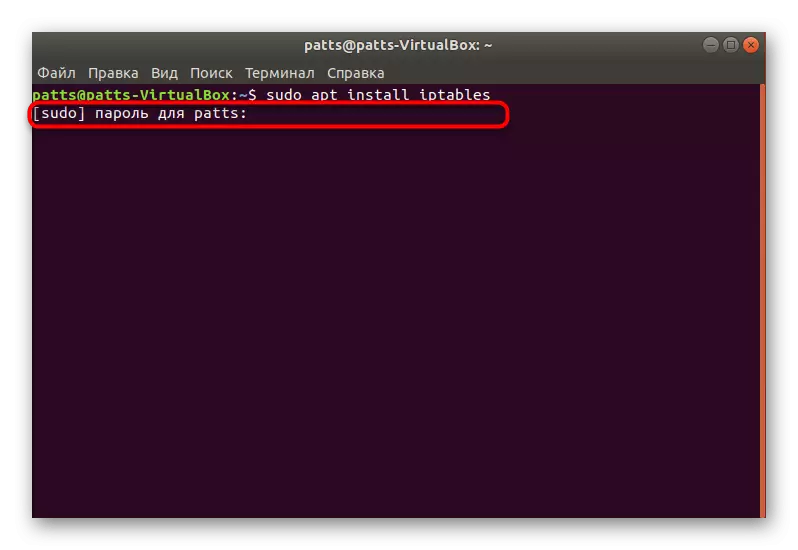
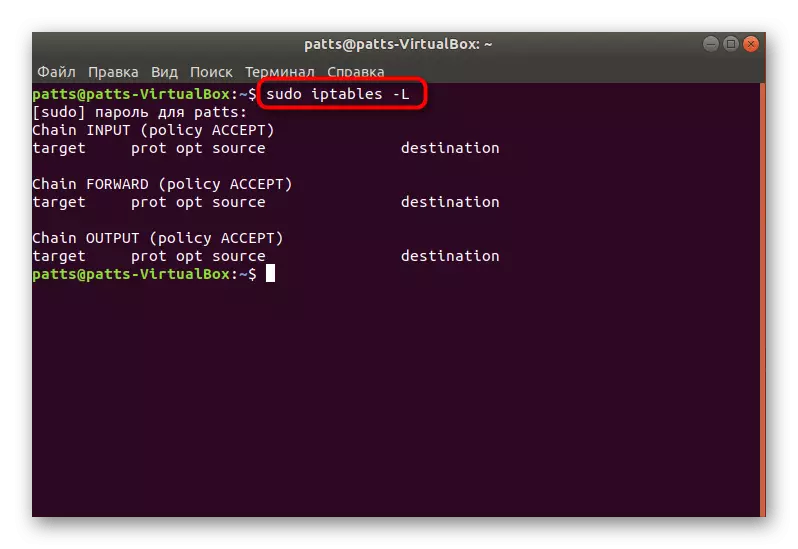
Come puoi vedere, il comando iptables è apparso nella distribuzione che è responsabile della gestione dell'utilità con lo stesso nome. Ancora una volta, ricordiamo che questo strumento funziona dai diritti del superuser, quindi nella linea deve contenere il prefisso sudo, e quindi i valori rimanenti e gli argomenti.
Passaggio 2: permesso di scambio di dati
Nessuna porta si può funzionare normalmente se l'utilità vieta lo scambio di informazioni a livello delle proprie regole del firewall. Inoltre, l'assenza delle norme necessarie può in seguito causare l'aspetto di vari errori durante l'inoltro, quindi consigliamo vivamente le seguenti azioni:
- Assicurarsi che non ci siano regole nel file di configurazione. È meglio registrare immediatamente la squadra per rimuoverli, ma sembra questo: sudo iptables -f.
- Ora aggiungi una regola per inserire i dati su un computer locale inserendo gli Iptables sudo -a input -i lo -j accetta una stringa.
- Approssimativamente lo stesso comando - sudo iptables -a output -o lo -j accetta - è responsabile di una nuova regola per inviare informazioni.
- Resta solo per garantire la normale interazione delle norme di cui sopra in modo che il server possa inviare pacchetti. Per fare ciò, è necessario proibire nuove connessioni e il vecchio da consentire il vecchio. Viene eseguito attraverso i Sudo Iptables -a Input -m State --State stabilito, correlati--D accetta.
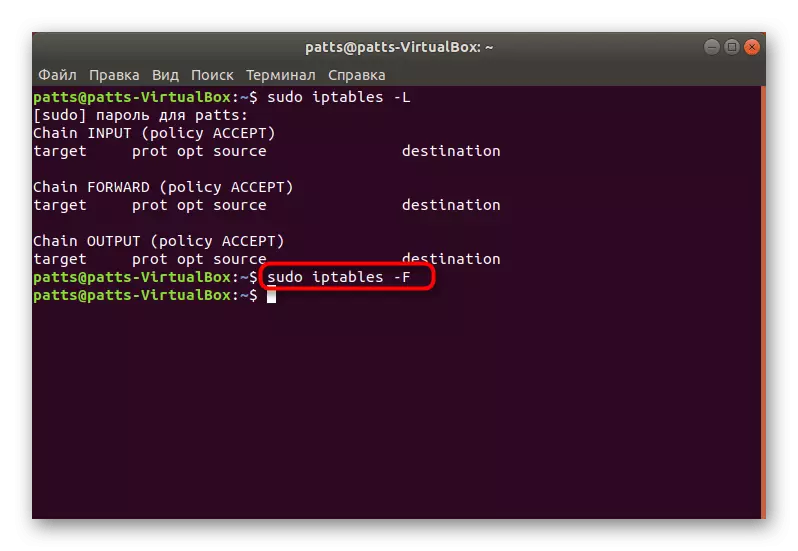

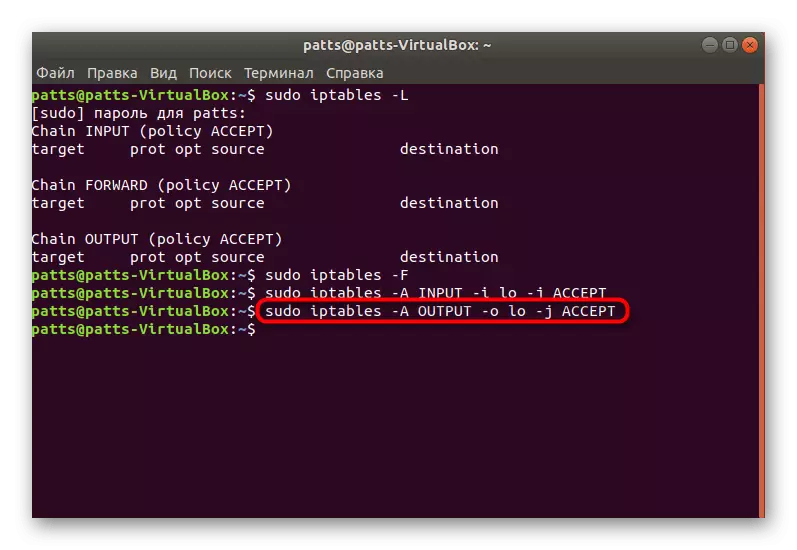

Grazie ai parametri di cui sopra, hai fornito dati di invio e ricezione corretti, che ti consentiranno di comunicare facilmente con il server o un altro computer senza problemi. Rimane solo per aprire porte attraverso il quale verrà eseguita la stessa interazione.
Passaggio 3: aprendo le porte richieste
Hai già familiarità con quale principio le nuove regole vengono aggiunte alla configurazione IPtables. Ci sono diversi argomenti che ti consentono di aprire determinate porte. Analizziamo questa procedura sull'esempio di porti popolari sotto i numeri 22 e 80.
- Esegui la console e inserisci i seguenti due comandi alternativamente:
Sudo iptables -a input -p TCP --Dport 22 -J Accetta
Sudo iptables -a input -p TCP --Dport 80 -J accetta.
- Ora controlla l'elenco delle regole per assicurarti che le porte siano state spese con successo. Viene utilizzato per questo team Iptables già familiare Iptables -L.
- Puoi dargli un aspetto leggibile e un'uscita tutti i dettagli utilizzando un argomento aggiuntivo, allora la stringa sarà così: sudo iptables -nvl.
- Modificare la politica nello standard tramite Sudo Iptables -p Input Drop e può iniziare in modo sicuro Lavorare tra i nodi.
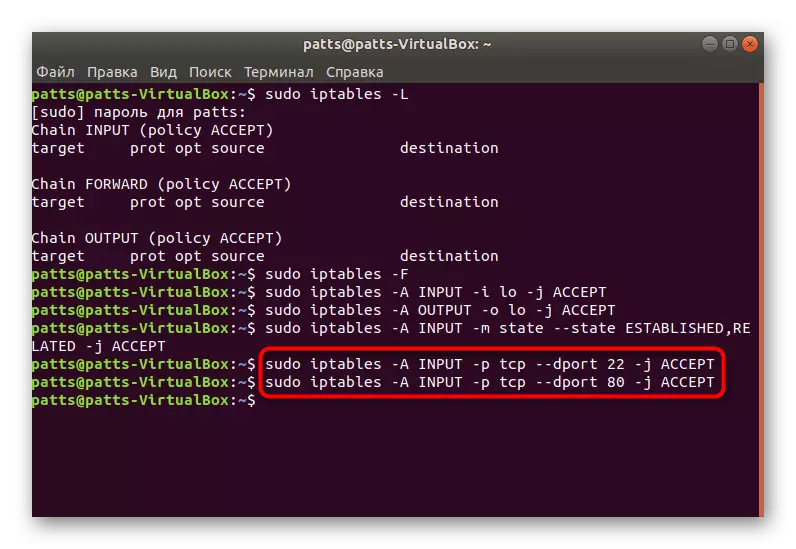
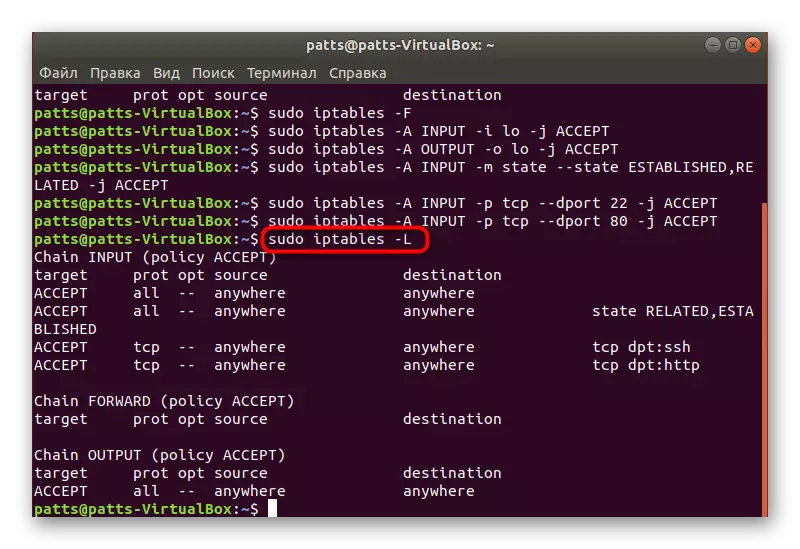
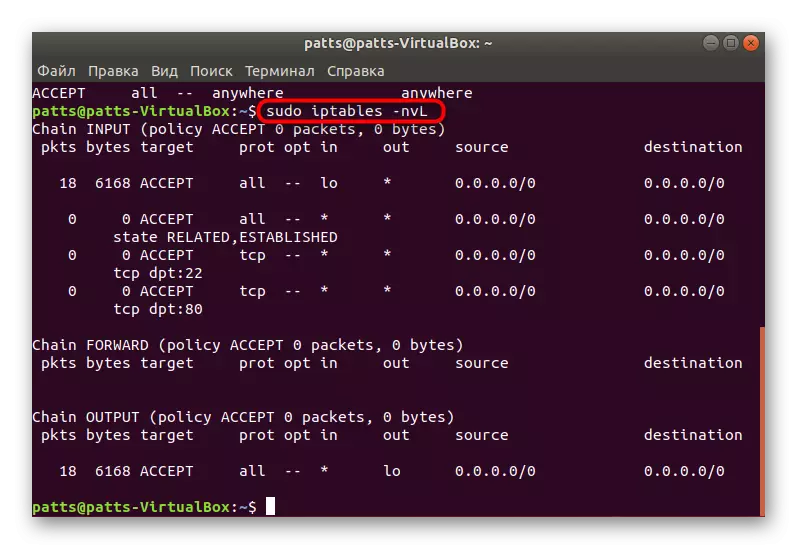
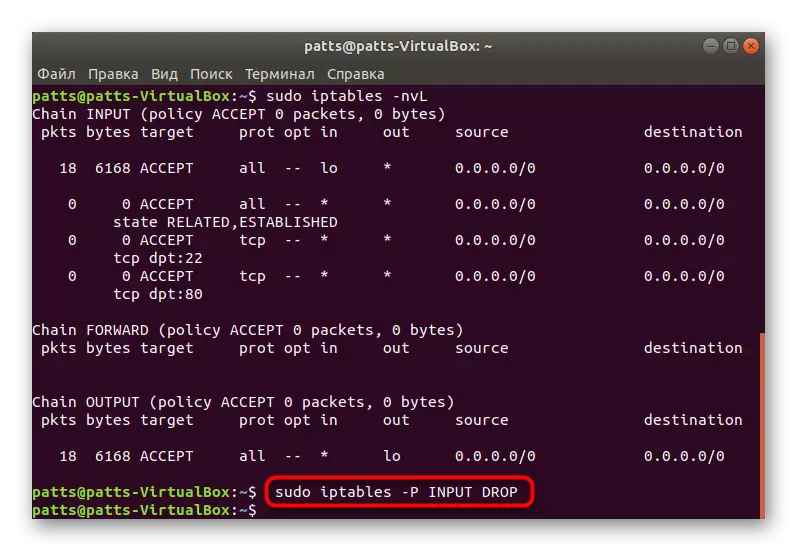
Nel caso in cui l'amministratore del computer ha già effettuato le regole nello strumento, i pacchetti di ripristino organizzati quando si avvicinano a un punto, ad esempio, via sudo iptables -a ingresso -J Drop, è necessario utilizzare un altro comando sudo iptables: -i input - P TCP --Dport 1924 -J Accetta, dove il 1924 è il numero di porta. Aggiunge la porta richiesta all'inizio della catena, quindi i pacchetti non vengono ripristinati.
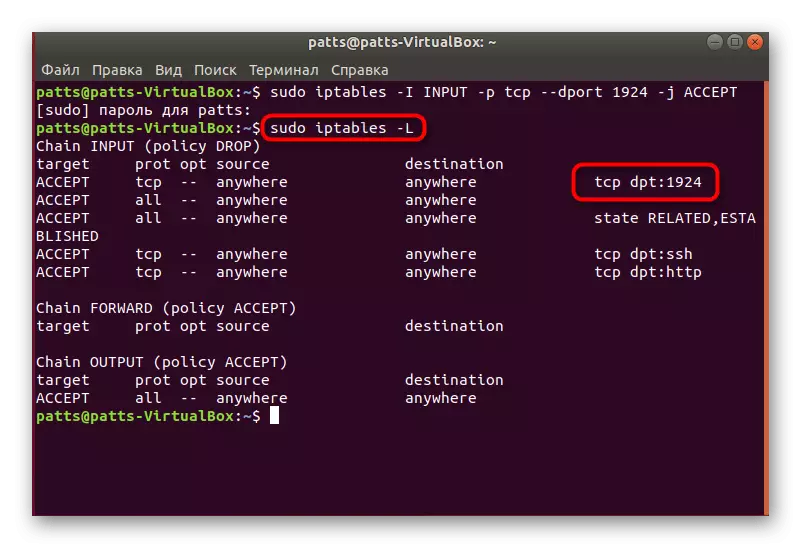
Successivamente, è possibile registrare tutti gli stessi Iptables String Sudo -L e assicurarsi che tutto sia configurato correttamente.

Ora sai come sono vietate le porte nei sistemi operativi Linux utilizzando un esempio di un'utilità Iptables aggiuntiva. Ti consigliamo di tenere traccia delle linee emergenti nella console durante l'inserimento dei comandi, aiuterà a rilevare eventuali errori in tempo e eliminarli rapidamente.
